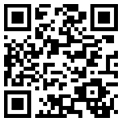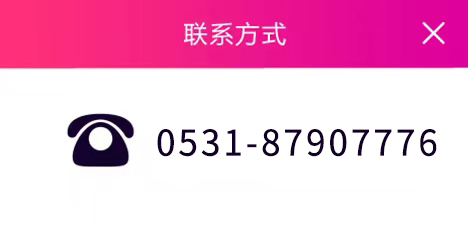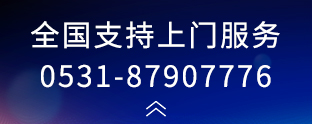山东ppt设计公司PPT制作技巧
发布日期:2019-05-14 作者: 点击:
动画制作
1 对象的多动画设置
一个对象能否进行多个动画的设置?答案是肯定的,只要先将这些动画设置好后,然后安排好动画触发的先后顺序即可。
当有多个对象时,动画发作的先后顺序,可以在动画窗格中采用拖放的方式移动动画设置排列顺序,达到设置动画运行的先后顺序的目的。
注意:多个动画的设置,在Office ppt 2010中,是点击点击添加动画,进行需要的动画设置即可,而不是直接选择下一个需要的动画,否则或只有一个动画存在。在多个动画设置好后,通过设置“点击”、“上一动画之后”等选项,即可设置动画的先后顺序。
2 动画与动作
所谓动作,是指在放映过程中,单击画面中事先插入的动作按钮,幻灯片的放映立即按照事先的设置跳转或者链接到一个指定的幻灯片、外部的演示文稿、用其,他软件制作的动画或者另外的静止画面等,待这些过程结束后,单击鼠标又马上返回到刚才的断点,继续往前放映。
动画则是幻灯片中对象出现、退出、强调等的表现方式。动画的产生须要与鼠标的动作相关联。除鼠标动作外,动画也可采用触发器的形式通过特定的对象进行触发产生。
正是基于动作与超,级链接的关系,所以,在ppt2010中,将动作菜单与超,级链接菜单放在一起。
动作实际上是鼠标动作与超,级链接的结合,就是鼠标的点击或移过,放映幻灯进行到相应的指定的图片或幻灯片或动画等等指定位置,当这些过程结束后立即返回到刚才触发动作的起点,进行后续的动作、放映、动画、幻灯切换等等。
2 让多个动作连续或同时进行
如果在一张幻灯片上制作了多个动作以后,可能需要几个动作连续或同时进行,如果靠用鼠标单击来触发,往往会控制不好,使得动作效果不好。
3 动画的触发
所有动画的触发均是以鼠标击发为基础的,可以是鼠标点击特定的对象后触发,也可能是鼠标随即点击,在鼠标点击时、点击后等情况下出现。
动画的设置须要触发,要有动作才能触发,系统中的动画触发无论采用何种方式都与鼠标点击有关,而对鼠标移过的动作无关。
1)按顺序连续进行:
PowerPoint中提供了使几个动作自动连续进行的方法:在制作完当前幻灯片上所有动作后,如果希望动作二在动作一后自动进行,只需在主窗口右边的任务窗格中单击选择该动作二,然后单击动作二右边的向下箭头,在弹出菜单里执行“从上一项之后开始”。这样逐项设置后会按顺序连续进行动画。
2)多动画同时进行
有时候我们需要多个对象的不同动画在同一时间同时进行,设置方法是:将需要同时动作的对象进行组合,使其成为一个对象,然后对该组合对象设置动画触发条件即可。
案例:如果你有两幅图片需要一左一右或一上一下地向中间同时动作,这可难为它了。其实办法还是有的:
1、单击绘图工具栏中的“绘图”。
2、单击“组合”。这样使两幅图片变成了一个选定。
3、安排好两幅图片的zui终位置,按住“shift”键,选中两幅图片。
4、再到“动画效果”中的“时间”里选“播放动画”,“效果”里选“左右向中间收缩”就可以满足要求了。